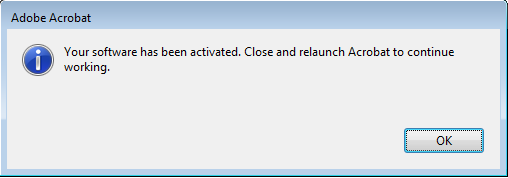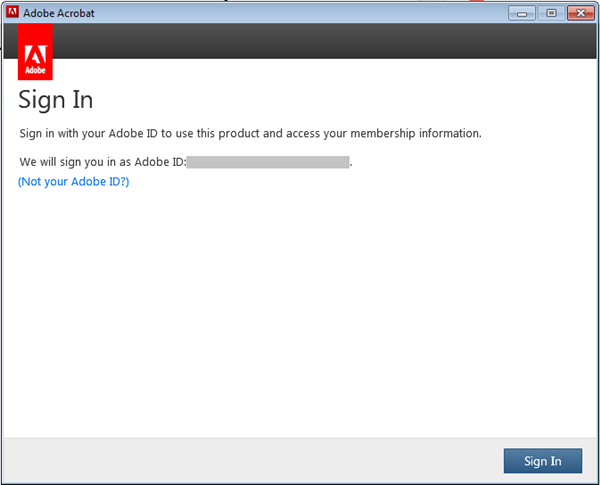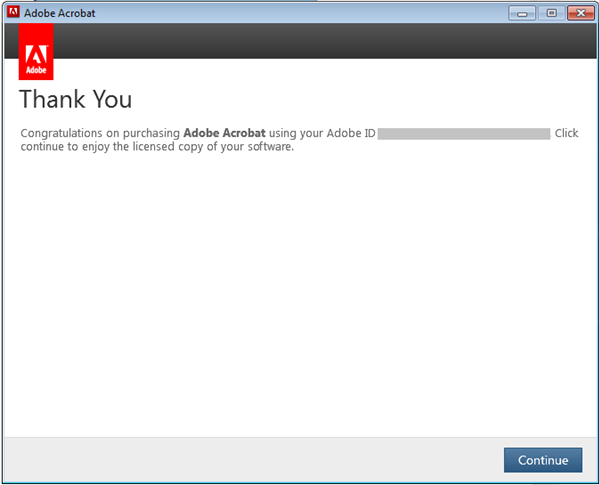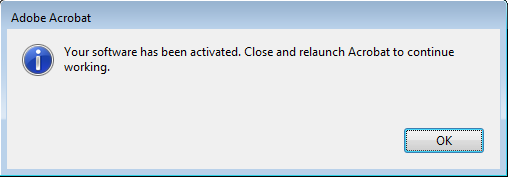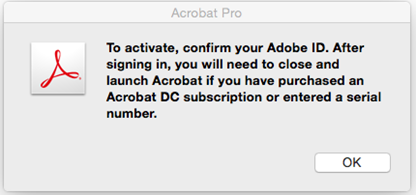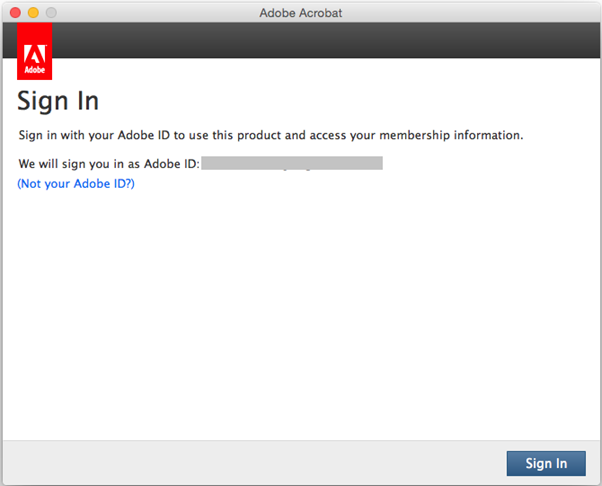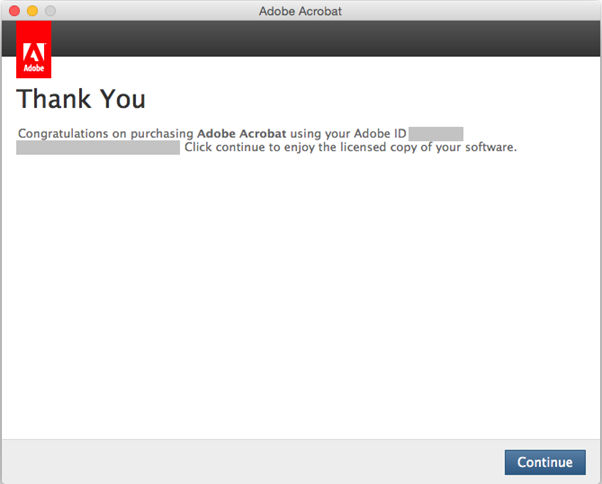Klik op de knop Activeren in het deelvenster Gereedschappen aan de rechterkant. De volgende bevestigingsvensters worden weergegeven.
Hoe kan ik Acrobat kopen of mijn abonnement vernieuwen?
U kunt een licentie voor Acrobat kopen of uw abonnement verlengen vanuit de toepassing door de koppeling onder aan het rechterdeelvenster te volgen.
Nadat uw proefversie van Acrobat is verlopen, ziet u het bericht Proefversie verlopen met de link Nu kopen onder aan het rechterdeelvenster. Klik op Nu kopen en volg de instructies op het scherm.


Nadat uw abonnement op Acrobat is verlopen, ziet u het bericht Abonnement verlopen met de link Nu abonneren onder aan het rechterdeelvenster. Klik op Nu abonneren en volg de instructies op het scherm.


Mijn proeflicentie/abonnement is verlopen. Kan ik Acrobat nog steeds gebruiken om mijn PDF-bestanden te bekijken?
Ja, u kunt PDF-bestanden bekijken in Acrobat zelfs als uw proefversie of abonnement is verlopen. U kunt ook de gratis gereedschappen gebruiken, zoals Opmerking & Invullen en ondertekenen. Maar om alle mogelijkheden van Acrobat te gebruiken en te ervaren, moet u een licentie kopen.
Ik heb Acrobat aangeschaft. Hoe kan ik mijn verlopen exemplaar van Acrobat van een licentie voorzien?
Als u Adobe Acrobat via een maandelijks of jaarlijks abonnement heeft aangeschaft, voert u onderstaande stappen uit.
Voor Windows
Methode 1: voor een Acrobat-abonnement dat is aangeschaft met dezelfde Adobe ID die is gebruikt voor aanmelding bij Acrobat in de proefversie of voor een abonnement.
-


-
Klik op OK. Start Acrobat opnieuw om het programma te activeren.
Methode 2: voor een Acrobat-abonnement dat is aangeschaft met een andere Adobe ID.
-
Klik op de knop Activeren in het deelvenster Gereedschappen aan de rechterkant. Het inlogscherm verschijnt.


-
Klik op de koppeling Niet uw Adobe ID. Het volgende inlogvenster verschijnt.
-
Voer de Adobe ID en het wachtwoord in die/dat u hebt gebruikt om uw Acrobat-abonnement aan te schaffen, en klik op Aanmelden. Het dialoogvenster Hartelijk bedankt wordt weergegeven.


-
Klik op Doorgaan. Een bevestigingsvenster verschijnt.


-
Klik op OK.Start Acrobat opnieuw om het programma te activeren.
Voor Mac OS
-
Klik op de knop Activeren in het deelvenster Gereedschappen aan de rechterkant. Het volgende informatiedialoogvenster wordt weergegeven. Klik op OK.


-
Het inlogscherm verschijnt. Klik op de knop Aanmelden. (Klik op de link Niet uw Adobe ID als u het abonnement voor Acrobat via een andere Adobe ID hebt aangeschaft dan de ID die wordt weergegeven.)


Als u op Niet uw Adobe ID hebt geklikt, wordt het volgende dialoogvenster Aanmelden weergegeven.Voer de Adobe ID en het wachtwoord in die/dat u hebt gebruikt om uw Acrobat-abonnement aan te schaffen, en klik op Aanmelden.
-
Het dialoogvenster Hartelijk bedankt wordt weergegeven.Klik op Doorgaan en start Acrobat opnieuw op om het programma te activeren.


U kunt de Acrobat-desktoptoepassing op meerdere computers downloaden en installeren, ongeacht het besturingssysteem.
Activering is echter beperkt tot twee computers per persoon die gekoppeld is aan het lidmaatschap en u kunt de software niet tegelijkertijd op beide apparaten gebruiken. Zie voor meer informatie de gebruiksvoorwaarden.
Ik heb een serienummer van Acrobat aangeschaft – kan ik het in een proefversie van Acrobat gebruiken?
Als u een Acrobat-serienummer hebt aangeschaft, moet u een afzonderlijk Acrobat-installatieprogramma downloaden en installeren.
Voordat u de zojuist gedownloade Acrobat-toepassing installeert, moet u de proefversie van uw computer verwijderen.
Kan ik Adobe Acrobat Reader gebruiken nu mijn proefversie voor Acrobat is verlopen?
Ja, u kunt Adobe Acrobat Reader op elk gewenst moment downloaden en installeren.